 Tutorial perisian
Tutorial perisian
 aplikasi mudah alih
aplikasi mudah alih
 Bagaimana untuk menarik diri daripada Meituan Mutual Aid_Langkah Meituan untuk menarik diri daripada bantuan bersama
Bagaimana untuk menarik diri daripada Meituan Mutual Aid_Langkah Meituan untuk menarik diri daripada bantuan bersama
Bagaimana untuk menarik diri daripada Meituan Mutual Aid_Langkah Meituan untuk menarik diri daripada bantuan bersama
Editor PHP Xiaoxin berada di sini untuk berkongsi dengan anda sedikit pengetahuan tentang Meituan Mutual Aid. Dalam beberapa tahun kebelakangan ini, Meituan Mutual Aid telah menarik lebih banyak perhatian sebagai bentuk bantuan bersama yang baharu. Mungkin ramai yang tertanya-tanya, apakah itu Meituan Mutual Aid, apakah ciri-cirinya, dan apakah langkah-langkah untuk keluar dari Meituan Mutual Aid? Seterusnya, mari kita lihat proses dan langkah berjaga-jaga yang berkaitan Meituan Mutual Aid.
1 Selepas log masuk ke akaun Meituan anda, anda perlu mengklik pada fungsi [Saya] dahulu.
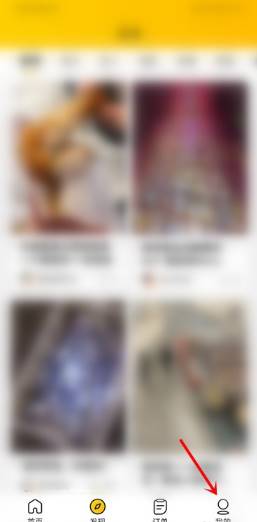
2. Selepas memasuki halaman [Saya], kemudian klik fungsi [Masukkan Dompet] pada halaman.
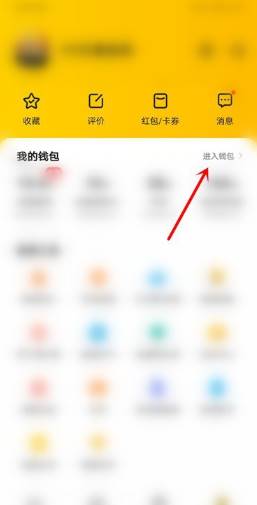
3 Halaman [Dompet Meituan] akan muncul, kemudian tatal ke bawah ke bahagian bawah halaman dan klik fungsi [Meituan Mutual Aid] dalam lajur [Lagi Perkhidmatan].
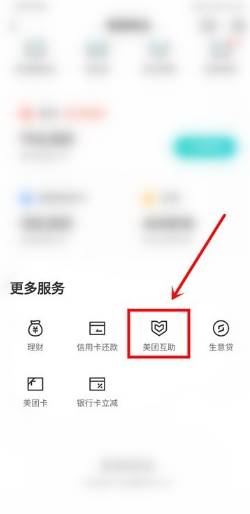
4 Pada masa ini, anda akan memasuki halaman [Meituan Mutual Aid], dan kemudian klik fungsi [Lihat Butiran] pada halaman.
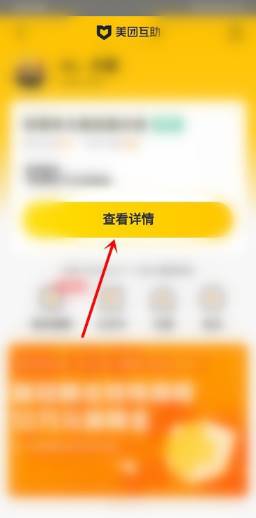
5. Selepas memasuki halaman [Mutual Aid Details], tatal ke bawah sekali lagi, dan kemudian klik fungsi [Waiver of Protection].
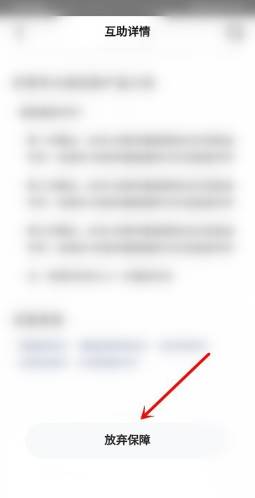
6. Kotak dialog akan muncul kemudian klik fungsi [Determined Exit] dalam kotak dialog untuk berjaya keluar dari Meituan Mutual Aid.
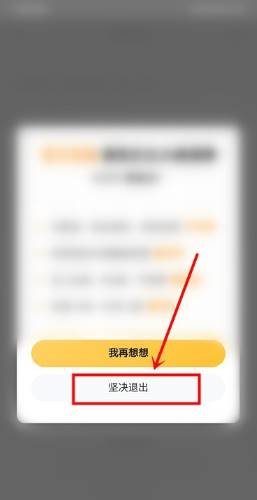
Atas ialah kandungan terperinci Bagaimana untuk menarik diri daripada Meituan Mutual Aid_Langkah Meituan untuk menarik diri daripada bantuan bersama. Untuk maklumat lanjut, sila ikut artikel berkaitan lain di laman web China PHP!

Alat AI Hot

Undresser.AI Undress
Apl berkuasa AI untuk mencipta foto bogel yang realistik

AI Clothes Remover
Alat AI dalam talian untuk mengeluarkan pakaian daripada foto.

Undress AI Tool
Gambar buka pakaian secara percuma

Clothoff.io
Penyingkiran pakaian AI

Video Face Swap
Tukar muka dalam mana-mana video dengan mudah menggunakan alat tukar muka AI percuma kami!

Artikel Panas

Alat panas

Notepad++7.3.1
Editor kod yang mudah digunakan dan percuma

SublimeText3 versi Cina
Versi Cina, sangat mudah digunakan

Hantar Studio 13.0.1
Persekitaran pembangunan bersepadu PHP yang berkuasa

Dreamweaver CS6
Alat pembangunan web visual

SublimeText3 versi Mac
Perisian penyuntingan kod peringkat Tuhan (SublimeText3)

Topik panas
 1393
1393
 52
52
 1207
1207
 24
24
 Mengapa kertas dinding hilang selepas mesin kertas dinding keluar?
Mar 12, 2024 pm 05:40 PM
Mengapa kertas dinding hilang selepas mesin kertas dinding keluar?
Mar 12, 2024 pm 05:40 PM
Pengguna boleh menggunakan kertas dinding untuk mendapatkan pelbagai kertas dinding. Mengapa kertas dinding hilang selepas kertas dinding enjin keluar 1. Kertas dinding dinamik hanya boleh berjalan pada desktop apabila perisian yang anda pasang kertas dinding dihidupkan. 2. WallpaperEngine menimpa kertas dinding asal, dan sudah tentu ia akan hilang apabila anda keluar. 3. Kertas dinding masih ada selepas ia dimatikan, melainkan format fail adalah jenis imej, yang boleh diperoleh melalui beberapa cara, tetapi ia tidak dinamik. 4. Tiada video atau imej dinamik sebagai dinding dalam Windows.
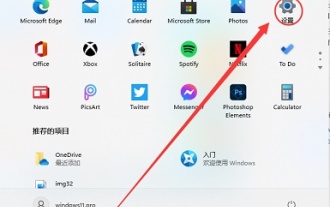 Tutorial keluar akaun Microsoft: Bagaimana untuk keluar dari akaun Win11
Dec 25, 2023 pm 08:04 PM
Tutorial keluar akaun Microsoft: Bagaimana untuk keluar dari akaun Win11
Dec 25, 2023 pm 08:04 PM
Dalam kemas kini win11 sebelum ini, kami boleh melangkau log masuk dengan akaun Microsoft, tetapi versi rumah win11 yang terkini memaksa pengguna untuk log masuk dengan akaun Microsoft untuk memasang Walau bagaimanapun, log masuk dengan akaun Microsoft akan menyebabkan banyak masalah ingin log keluar selepas pemasangan selesai. Biar saya ajar anda cara keluar. Bagaimana untuk log keluar dari akaun Microsoft di win11 1. Mula-mula klik pada menu mula di bawah dan cari "Tetapan" di dalamnya, seperti yang ditunjukkan dalam gambar. 2. Cari pilihan "Pengguna" atau "akaun" dalam antara muka tetapan. 3. Cari "Log masuk dengan akaun tempatan sebaliknya" dalam antara muka pengguna, iaitu baris teks biru. 4. Kemudian hanya masukkan kata laluan akaun tempatan kami untuk log masuk ke akaun tempatan dan log keluar daripada akaun Microsoft.
 Bagaimana untuk menarik diri daripada Meituan Mutual Aid_Langkah Meituan untuk menarik diri daripada bantuan bersama
Mar 28, 2024 pm 03:01 PM
Bagaimana untuk menarik diri daripada Meituan Mutual Aid_Langkah Meituan untuk menarik diri daripada bantuan bersama
Mar 28, 2024 pm 03:01 PM
1. Selepas log masuk ke akaun Meituan anda, anda perlu klik pada fungsi [Saya] terlebih dahulu. 2. Selepas memasuki halaman [My], klik fungsi [Enter Wallet] pada halaman tersebut. 3. Halaman [Dompet Meituan] akan muncul, kemudian tatal ke bawah dan klik fungsi [Meituan Mutual Aid] dalam lajur [More Services]. 4. Pada masa ini, anda akan memasuki halaman [Meituan Mutual Aid], dan kemudian klik fungsi [Lihat Butiran] pada halaman. 5. Selepas memasuki halaman [Mutual Aid Details], tatal ke bawah sekali lagi, dan kemudian klik fungsi [Waiver of Protection]. 6. Kotak dialog akan muncul Kemudian klik fungsi [Deterministic Exit] dalam kotak dialog untuk berjaya keluar dari Meituan Mutual Aid.
 Apakah kegunaan kelab peminat Douyin? Bagaimana untuk meninggalkan kelab peminat orang lain?
Apr 01, 2024 am 09:51 AM
Apakah kegunaan kelab peminat Douyin? Bagaimana untuk meninggalkan kelab peminat orang lain?
Apr 01, 2024 am 09:51 AM
Dengan perkembangan pesat Internet mudah alih, media sosial telah menjadi bahagian yang sangat diperlukan dalam kehidupan orang ramai. Sebagai salah satu platform sosial yang paling popular, Douyin telah memenangi cinta sebilangan besar pengguna untuk kandungan video pendek dan kreativiti yang meriah dan menarik. Di Douyin, ramai pengguna akan menyertai pelbagai kumpulan peminat, jadi apa gunanya kumpulan peminat Douyin? 1. Apakah kegunaan kelab peminat Douyin? Kumpulan peminat Douyin menyediakan pengguna dengan komuniti yang mengumpulkan peminat yang berminat. Dalam komuniti ini, pengguna boleh mencari orang yang berfikiran sama untuk berbincang dan berkongsi topik yang diminati. Sama ada anda seorang kumpulan, pencinta muzik atau pakar makanan, selagi anda mempunyai minat dan hobi yang sama, anda boleh mencari bulatan kecil anda sendiri dalam kumpulan peminat Douyin. Kumpulan peminat Douyin juga menyediakan pengguna dengan a
 Tidak boleh keluar dari program pratonton win11
Jun 29, 2023 pm 12:04 PM
Tidak boleh keluar dari program pratonton win11
Jun 29, 2023 pm 12:04 PM
Tidak boleh keluar dari program pratonton win11? Apabila kita menggunakan sistem win11, program pratonton win11 akan dilancarkan pada komputer untuk kita gunakan Namun, ada rakan-rakan yang tidak mahu menggunakan program pratonton ini bagaimana untuk keluar, editor di bawah Kami telah menyusun panduan tutorial untuk keluar dari Program Pengalaman Dalam Win11 Jika anda berminat, mari lihat di bawah! Panduan tutorial untuk keluar dari Program Win11 Insider 1. Mula-mula tekan kekunci pintasan "win+i" untuk memasuki Tetapan Windows dan klik "Kemas Kini dan Keselamatan". 2. Kemudian klik "Program Windows Insider" dalam bar tugas kiri, seperti yang ditunjukkan dalam rajah. 3. Pada ketika ini anda boleh melihat pengalaman di sebelah kanan
 Bagaimana untuk log keluar dari akaun WeChat di Douyin
Mar 22, 2024 pm 03:30 PM
Bagaimana untuk log keluar dari akaun WeChat di Douyin
Mar 22, 2024 pm 03:30 PM
Saling kendali antara platform dan aplikasi sosial utama telah menjadi kebiasaan. Sebagai salah satu perisian sosial yang paling popular di China, fungsi kebenaran WeChat digunakan secara meluas dalam pelbagai APP, termasuk Douyin. Walau bagaimanapun, seiring dengan berlalunya masa, sesetengah pengguna mungkin ingin membatalkan kebenaran Douyin kepada WeChat untuk perlindungan privasi atau sebab lain. Ramai pengguna mungkin masih tidak memahami cara membatalkan kebenaran WeChat untuk Douyin Di bawah, editor tapak ini akan memperkenalkan anda secara terperinci langkah-langkah untuk membatalkan kebenaran WeChat Douyin. Pengguna yang ingin tahu boleh datang dan ikuti Mari sambung artikel ini lagi! Cara membatalkan keizinan WeChat untuk Douyin Mula-mula, kami membuka aplikasi WeChat dan kemudian pada halaman utama WeChat, klik Tetapan dan pilih fungsi privasi Cari Pengurusan Kebenaran dalam fungsi privasi dan kemudian cari Douyin dan pilih Padam.
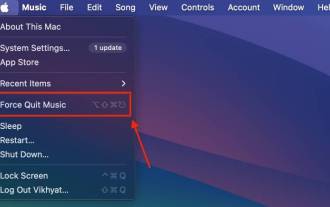 Enam Cara untuk Berhenti Paksa pada Mac
Nov 07, 2023 am 11:13 AM
Enam Cara untuk Berhenti Paksa pada Mac
Nov 07, 2023 am 11:13 AM
1. Gunakan Menu Apple untuk Berhenti Paksa Aplikasi pada Mac Menggunakan Menu Apple untuk Keluar Paksa aplikasi pada Mac menyediakan cara mudah untuk menangani aplikasi yang tidak bertindak balas atau beku tanpa perlu mengingati pintasan papan kekunci tambahan. Begini cara untuk memaksa keluar dari aplikasi dalam macOS Sonoma: Klik logo Apple di penjuru kiri sebelah atas skrin Mac anda. Di sini, cari dan klik pada pilihan "Berhenti Paksa" dalam menu lungsur yang muncul. Setelah selesai, tetingkap pop timbul akan muncul dengan semua aplikasi sedang berjalan pada Mac anda. Pilih apl yang ingin anda hentikan, kemudian klik butang "Berhenti Paksa" di penjuru kanan sebelah bawah tetingkap. 2. Gunakan Pintasan Papan Kekunci untuk Berhenti Paksa Apl pada Mac Apabila anda menghadapi masalah
 Bagaimana untuk meninggalkan kelab peminat Douyin
Mar 26, 2024 pm 12:31 PM
Bagaimana untuk meninggalkan kelab peminat Douyin
Mar 26, 2024 pm 12:31 PM
Selepas pengguna mengikuti sauh kegemaran mereka di Douyin, mereka boleh menyertai kumpulan peminat sauh dengan membayar sepeser pun untuk mendapatkan tanda cahaya Jadi bagaimana kita boleh menarik diri daripada kumpulan peminat? Hari ini, editor akan membawakan anda tutorial grafik tentang cara keluar dari kumpulan peminat Douyin Jika anda berminat, datang dan lihat. Tutorial penggunaan Douyin: Cara keluar dari kelab peminat dalam Douyin Kaedah 1: 1. Mari buka Douyin dahulu, klik pada ikon tiga bar di sudut kanan atas antara muka Saya, dan kemudian klik pada Dompet. 2. Kemudian kita klik pada Lebih Banyak Fungsi dalam antara muka dompet. 3. Akhir sekali, kami menemui perkhidmatan Douyin dalam semua fungsi, klik pada kumpulan peminat, dan sahkan untuk keluar dari kumpulan peminat. Kaedah 2: 1. Apabila sauh adalah penyiaran langsung, kita perlu klik pada tanda kelab peminat di sudut kiri atas, dan kemudian klik pada tahap keintiman di sudut kanan bawah. 2. Klik pada tiga di sebelah kanan My Level Rights



